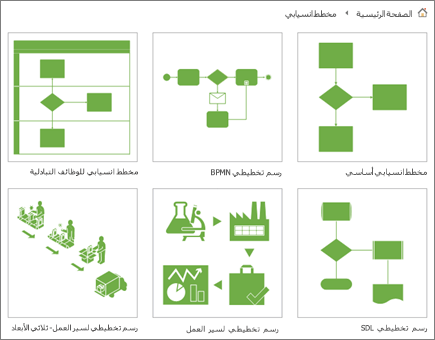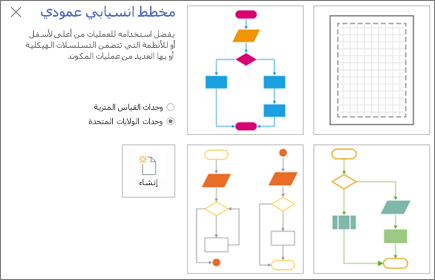تحديد قالب في Visio

يساعدك Visio على توصيل المعلومات المعقدة بمؤثرات مرئية من مصادر بيانات متعددة:
-
يمكّنك من إنشاء مخططات انسيابية احترافية ومخططات زمنية وخرائط العمليات ورسومات تخطيطية هيكلية ورسومات تخطيطية هندسية لتكنولوجيا المعلومات ومخططات طوابق والمزيد.
-
يمكّنك من الاحتفاظ بنقاط بيانات الرسم التخطيطي الحالية عبر اتصال عناصر الرسم التخطيطي مباشرة بمصادر البيانات.
-
يمكّنك من استخدام رسومات البيانات لتبسيط الرسوم المرئية للمعلومات المعقدة وتحسينها.
-
قم بعرض أحدث رسوم Visio التخطيطية من أي مكان تقريباً مع Visio على الويب.
-
يمكّنك من عرض الرسوم التخطيطية والتفاعل معها أثناء التنقل من خلال Visio Viewer لـiOS.
تحديد قالب
يقدم Visio أكثر من 80 نوعاً من القوالب. يمكنك أيضاً الوصول إلى بعضٍ من القوالب المميزة في القوالب والرسوم التخطيطية المميزة في Visio.
-
افتح Visio.
إذا كنت فتحته بالفعل Visio، فحدد ملف > جديد.
-
لتحديد قالب أو البحث عنه، قم بالتالي:
-
حدّد قالبًا من علامة التبويب Office أو قوالب.
-
ابحث عن قوالب عبر الإنترنت
ملاحظة: تتوفر فئات البرامج والهندسة وقواعد البيانات فقط في Visio خطة 2 وفي Visio Professional 2016 وVisio Professional 2019 وVisio Professional 2021.
-
-
حدد وحدات القياس، إذا تمت مطالبتك بذلك.
-
حدد إنشاء.